Puedes añadir métricas que comparen cada fila de datos con el valor total de una columna. También puedes aplicar cálculos acumulativos a los datos de los gráficos.
Añadir métricas de comparación a un gráfico
- Edita el informe.
- Selecciona un gráfico.
- En el panel Propiedades, selecciona la pestaña CONFIGURACIÓN.
- Elige una métrica y haz clic en la opción de edición .
- Haz clic en el menú Cálculo de comparación y, a continuación, selecciona una comparación.
- Para mostrar el valor base de la métrica, cambia de Cálculo de comparación a Ninguna.
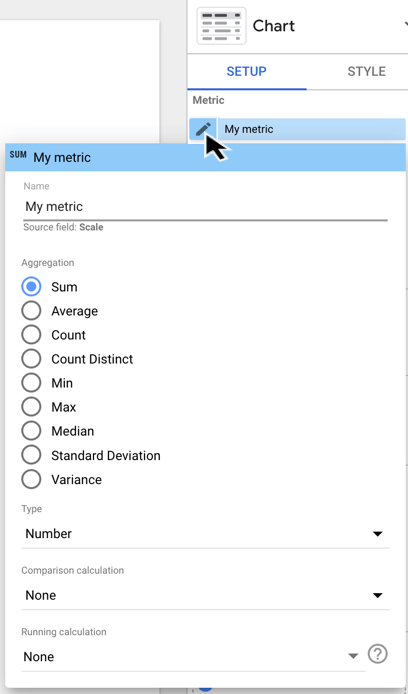
Comparar con el total
Puedes comparar cada fila de datos con el total general de ese campo:
- Porcentaje respecto al total muestra el valor de la fila seleccionada dividido entre el total de la columna.
- Diferencia respecto al total muestra el total de la columna menos el valor de la fila seleccionada.
- Diferencia porcentual respecto al total muestra el total de la columna menos el valor de la fila seleccionada dividido entre el total de la columna.
En cada una de estas comparaciones totales, también puedes seleccionar Ignorar filtros de lienzo en el total para calcular el valor total sin aplicar filtros aplicados por los usuarios, como los controles. El valor total de cada fila seguirá incluyendo las propiedades de los filtros.
Ejemplo
En la siguiente tabla se muestran los resultados de aplicar diferentes opciones de comparación con el total al campo Valor del pedido.Esto te permite evaluar cómo contribuye cada pedido a las ventas generales.
| Elemento | Cantidad vendida | Valor de pedido | Porcentaje del total | Diferencia respecto al total | Diferencia porcentual respecto al total |
|---|---|---|---|---|---|
| Alpiste "Piopío" | 20 |
31,96 | 12,79% | -217,85 | -87,21% |
| Comida para perros "Vitaguau" | 16 | 79,96 | 32,01% | -169,85 | -67,99% |
| Juguete para cachorros "Playful" | 11 | 17,97 | 7,19% | -231,84 | -92,81% |
| Pedestal para loros | 8 | 74,97 | 30,01% | -174,84 | -69,99% |
| Hierba gatera "Felicicat" | 4 | 14,97 | 5,99% | -234,84 | -94,01% |
| Comida para gatos "Felino Gourmet" | 3 | 29,98 | 12 % | -219,83 | 88 % |
| Total general | 62 | 249,81 | 100% | 0 | 0% |
Comparar con el máximo
Puedes comparar cada fila de datos con el valor máximo de ese campo:
- Porcentaje del máximo muestra el valor de la fila seleccionada dividido entre el valor máximo.
- Diferencia respecto al máximo muestra el valor de la fila seleccionada menos el valor máximo.
- Diferencia porcentual respecto al máximo muestra el valor de la fila seleccionada menos el valor máximo dividido entre el valor máximo.
Ejemplo
En la siguiente tabla se muestran los resultados de aplicar diferentes opciones de comparación con el máximo al campo Valor del pedido. Esto le permite comparar cada pedido con el pedido máximo.
| Elemento | Cantidad vendida | Valor de pedido | Porcentaje del máximo | Diferencia respecto al máximo | Diferencia porcentual respecto al máximo |
|---|---|---|---|---|---|
| Alpiste "Piopío" | 20 |
31,96 | 39,97% | -48 | -60,03% |
| Comida para perros "Vitaguau" | 16 | 79,96 | 100 % | 0 | 0 % |
| Juguete para cachorros "Playful" | 11 | 17,97 | 22,47% | -61,99 | -77,53% |
| Pedestal para loros | 8 | 74,97 | 93,76% | -4,99 | -6,24% |
| Hierba gatera "Felicicat" | 4 | 14,97 | 18,72% | -64,99 | -81,28% |
| Comida para gatos "Felino Gourmet" | 3 | 29,98 | 37,49% | -49,98 | -62,51% |
Comparación relativa
Cuando el gráfico incluye un periodo de comparación, puedes aplicar la función de comparación a los datos base o al periodo de comparación correspondiente.
Por ejemplo, supongamos que se tiene un gráfico de series temporales que compara los últimos 28 días con los 28 días anteriores. El valor máximo de Sesiones del periodo actual fue de 1947 (se registró el 26 de junio). El valor máximo de Sesiones del periodo anterior fue de 1571 (se registró el 4 de junio).
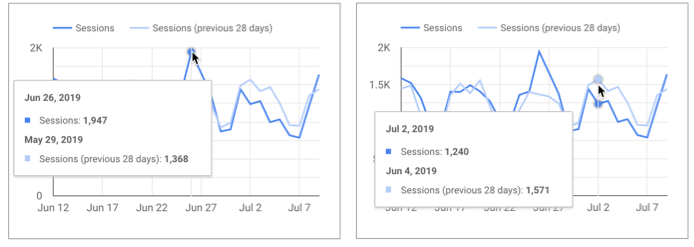
Si aplicas la función Porcentaje del máximo en relación con los datos base, cada dato del periodo anterior se dividirá entre el valor máximo del periodo actual (1947). En el dato del 4 de junio, el porcentaje del máximo en relación con los datos base sería: 1571/1947 = 80,69%.
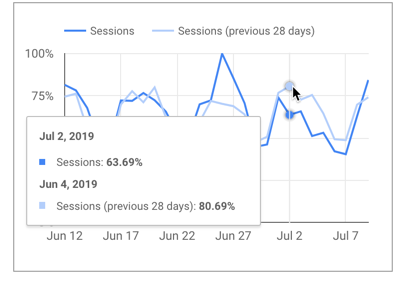
Si, en cambio, aplicas la función Porcentaje del máximo en relación con los datos correspondientes, cada dato del periodo anterior se dividirá entre el valor máximo del periodo anterior (1571). En el dato del 4 de junio, el porcentaje del máximo en relación con los datos correspondientes sería: 1571/1571 = 100%.
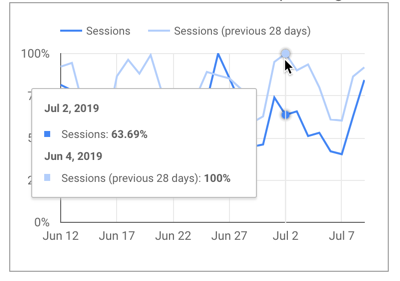
Aplicar cálculos acumulativos
Los cálculos acumulativos ofrecen resultados generales a partir de un conjunto de valores. Los cálculos acumulativos devuelven un valor por cada fila de datos, lo que indica la relación de la fila en cuestión con todo el conjunto.
En el siguiente ejemplo se muestra la aplicación de dos cálculos acumulativos a la métrica Usuarios:
- Suma continua
- Diferencial continuo
Ejemplo
| Fecha | Fuente | Usuarios | Suma continua de usuarios | Diferencial continuo de usuarios |
|---|---|---|---|---|
| 7 de mayo del 2018 | 1400 | 1400 | 1400 | |
| 8 de mayo del 2018 | 1856 | 3256 | 456 | |
| 9 de mayo del 2018 | 1748 | 5004 | -108 | |
| 10 de mayo del 2018 | 2046 | 7050 | 298 | |
| 11 de mayo del 2018 | 1497 | 8547 | -549 | |
| 12 de mayo del 2018 | 1094 | 9641 | -403 |
Consulta un informe de ejemplo.
Looker Studio admite los siguientes cálculos acumulativos:
- Suma continua
- Media continua
- Mínimo continuo
- Máximo continuo
- Recuento continuo
- Diferencial continuo
- Diferencial porcentual continuo
Para aplicar un cálculo acumulativo
- Edita el informe.
Selecciona un gráfico. 3. En el panel Propiedades, selecciona la pestaña CONFIGURACIÓN.
Añade una métrica al gráfico y haz clic en la opción de edición .
Haz clic en el menú Cálculo acumulativo y selecciona una función.
Para quitar un cálculo acumulativo, cambia de Cálculo acumulativo a Ninguna.
Para mostrar la métrica original y la comparación de la métrica o el cálculo acumulativo en el mismo gráfico, añade una segunda instancia de la métrica original arrastrándola desde el panel Campos disponibles. No puedes añadir un campo duplicado con el selector de métricas o dimensiones.
Diferencias entre cálculos acumulativos y campos calculados
Los campos calculados usan solo los datos de la fila en la que se encuentran. Los cálculos acumulativos trabajan con todas las filas, lo que permite mostrar fácilmente relaciones de datos complejas sin tener que programar consultas SQL personalizadas en el conjunto de datos. Esas consultas serían difíciles, o incluso imposibles, de replicar en un campo calculado de la fuente de datos.
No obstante, a diferencia de lo que ocurre con los campos calculados, las fórmulas de los cálculos acumulativos no se pueden editar.
Limitaciones de las métricas de comparación
La opción Agrupar el resto no es compatible con las métricas de comparación. Para usar métricas de comparación en un gráfico, inhabilita la opción Agrupar el resto.

